Accesso senza problemi: Rimozione di password e PIN su Windows 10
- Home
- Supporto
- Suggerimenti Sistema Salvataggio
- Accesso senza problemi: Rimozione di password e PIN su Windows 10
Sommario
Scoprite come disabilitare la password e il PIN su Windows 10 con questa guida facile da seguire. Potrete finalmente dire addio alla seccatura di digitare le vostre credenziali ogni volta che volete accedere al vostro dispositivo.
Indice dei contenuti
Windows + R
netplwiz
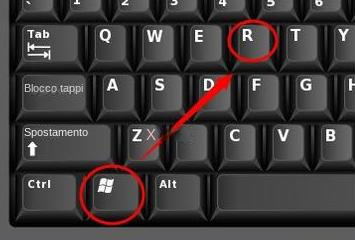
Passaggio 2: nella finestra Account utente, deseleziona la casella accanto a “Gli utenti devono inserire un nome utente e una password per utilizzare questo computer”.
Passaggio 3: fai clic su “Applica” e inserisci la password attuale nella finestra pop-up. Questo per confermare che sei il proprietario dell’account e disponi dell’autorizzazione per rimuovere la password di accesso.
Passaggio 4: fare clic su “OK” e la password di accesso verrà rimossa.
Inizia scaricando Renee PassNow dal sito ufficiale e installalo su un altro computer a cui puoi accedere. Puoi scegliere la versione appropriata in base al sistema operativo del tuo computer.

Ripristino della password di Windows Reimposta/rimuovi la password di accesso all'account in tre semplici passaggi.
Salvataggio file Salva rapidamente i file persi senza avviare il sistema Windows.
Trasferimento veloce I file esistenti nel computer possono essere trasferiti rapidamente senza il sistema Windows.
Correggi l'errore di avvio di Windows Può riparare vari errori o arresti anomali all'avvio di Windows.
Cancellazione sicura del disco Cancella completamente i file del disco, i dati non hanno paura di essere ripristinati.
Ripristino della password di Windows Reimposta/rimuovi la password di accesso all'account in tre semplici passaggi.
Salvataggio file Salva rapidamente i file persi senza avviare il sistema Windows.
Trasferimento veloce I file esistenti nel computer possono essere trasferiti rapidamente senza il sistema Windows.
Avvia Renee PassNow e inserisci un’unità flash USB o un CD/DVD vuoto nel computer. Seleziona l’opzione per creare un supporto avviabile. Seguire le istruzioni visualizzate sullo schermo per completare il processo.

Inserisci l’USB o il CD/DVD avviabile nel computer Windows bloccato. Riavvia il computer e accedi alle impostazioni del BIOS premendo il tasto appropriato (solitamente F2 o Canc). Configurare l’ordine di avvio per dare priorità al supporto di avvio.
| Tipo di server | Immettere il metodo del menu di avvio |
|---|---|
| DELL | Premere ripetutamente il tasto F12 prima che il logo Dell venga visualizzato sullo schermo. |
| HP | Premere più volte il tasto F9 quando viene visualizzato il logo HP. |
| Nome del BIOS | Immettere il metodo del menu di avvio |
|---|---|
| ASRock | DEL o F2 |
| ASUS | DEL o F2 per PC/ DEL o F2 per schede madri |
| Acer | DEL o F2 |
| Dell | F12 o F2 |
| EC | DEL |
| Gigabyte/Aorus | DEL o F2 |
| Lenovo (portatili di consumo) | F2 o Fn + F2 |
| Lenovo (desktop) | F1 |
| Lenovo (ThinkPad) | Immettere quindi F1 |
| MSI | DEL |
| Tablet Microsoft Surface | Tieni premuti i pulsanti di accensione e aumento del volume |
| PC di origine | F2 |
| SAMSUNG | F2 |
| Toshiba | F2 |
| Zotac | DEL |
| HP | Esc/ F9 per `Menu di avvio`/ Esc/ F10/ Scheda Archiviazione/ Ordine di avvio/ Sorgenti di avvio legacy |
| INTEL | F10 |
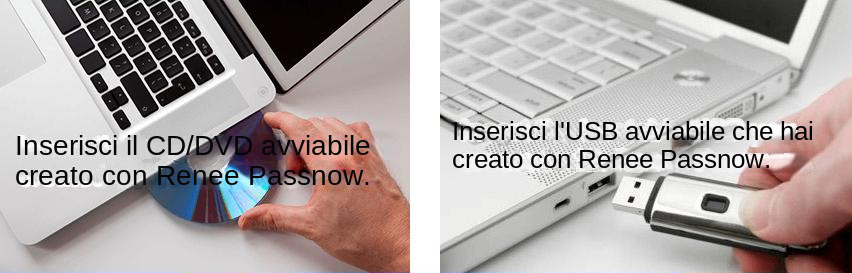
Dopo aver eseguito correttamente l’avvio dal supporto di avvio, verrà caricato Renee PassNow. Seleziona ” PassNow!” ” funzione dopo l’avvio dal nuovo disco di reimpostazione della password di Windows creato.
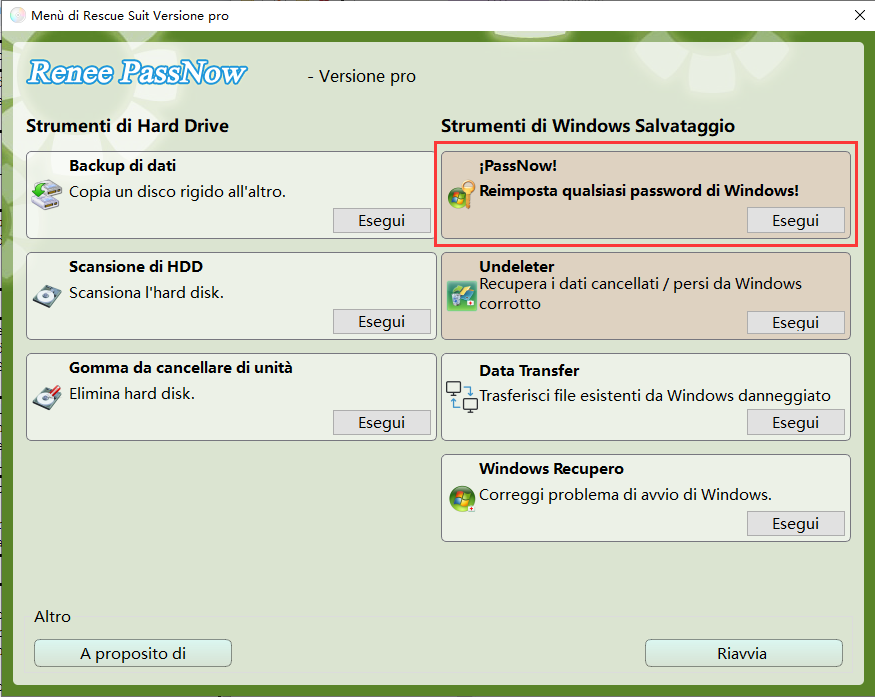
Scegli l’account utente per il quale desideri reimpostare la password. Quindi, fare clic sul pulsante “Cancella password”. Renee PassNow rimuoverà o reimposterà la password per l’account utente selezionato.
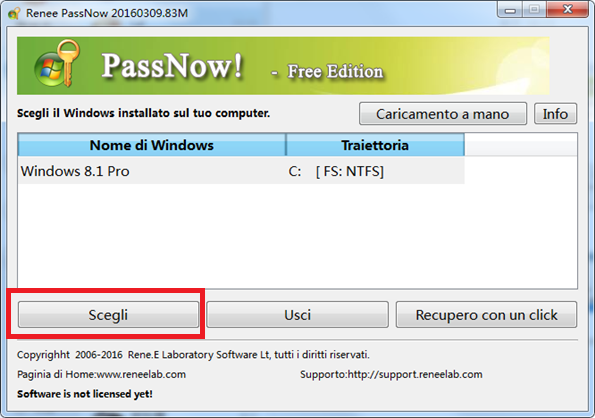
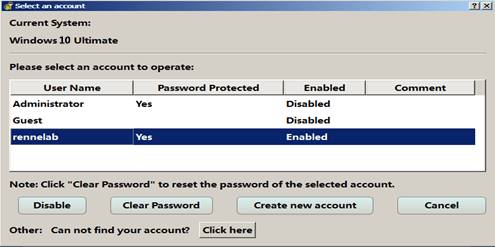
- Software di facile utilizzo che consente di rimuovere password e PIN dimenticati su Windows 10
- Un modo semplice ed efficiente per accedere al computer senza alcuna conoscenza tecnica
- Può convertire un account Microsoft in un account locale
- Strumento affidabile per rimuovere le password di accesso dimenticate su Windows 10
- Offre una soluzione semplice e diretta che può essere utilizzata da chiunque
Contro:Nessuno

Articoli correlativi :
Cambiare il PIN di Windows 10 in qualsiasi condizione
15-03-2024
Giorgio : Ecco come potete cambiare il PIN in Windows 10 seguendo questa dettagliata guida passo per passo. Assicuratevi di...
Ripristino di un PIN dimenticato in Windows 11 senza collegamento a un account Microsoft
29-11-2023
Sabrina : Hai dimenticato il PIN del tuo account Windows 11? Non preoccuparti, ci sono metodi sicuri per reimpostare il...
Avete dimenticato la password di Windows ma conoscete solo il PIN?
27-09-2023
Roberto : Non riuscite a ricordare la password di Windows, conoscete solo il PIN, ma Windows continua a chiedere la...
Accesso senza problemi: Rimuovere password e pin su Windows 11
11-12-2023
Lorena : Scopri i vantaggi della rimozione della password e del PIN su Windows 11. Segui la nostra guida per...


